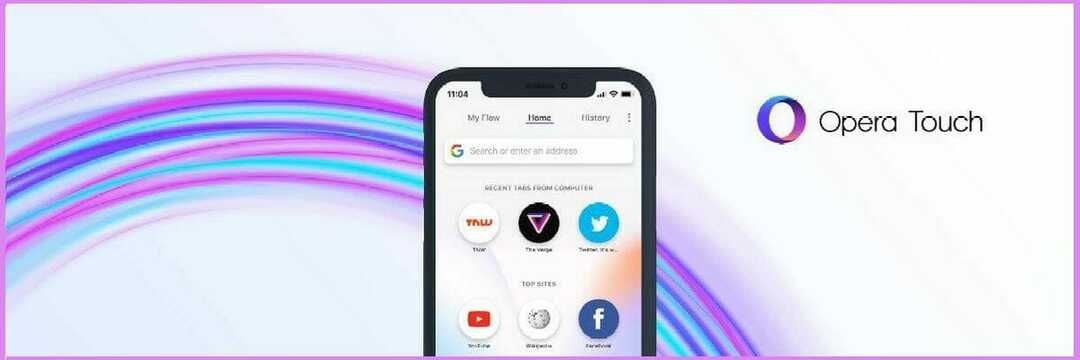- El formato zip es uno de los formatos de archivo más populares y se utiliza en todas las plataformas informáticas.
- Muchos usuarios de Mac informaron que no pueden abrir un archivo zip en Mac, pero hay una forma de solucionar este problema.
- Cubrimos varios problemas de Mac en el pasado, y puede leer más sobre ellos en nuestro Sección de problemas de Mac.
- ¿Tiene problemas adicionales en su Mac? Si es así, asegúrese de consultar los artículos de nuestra Mac Hub.
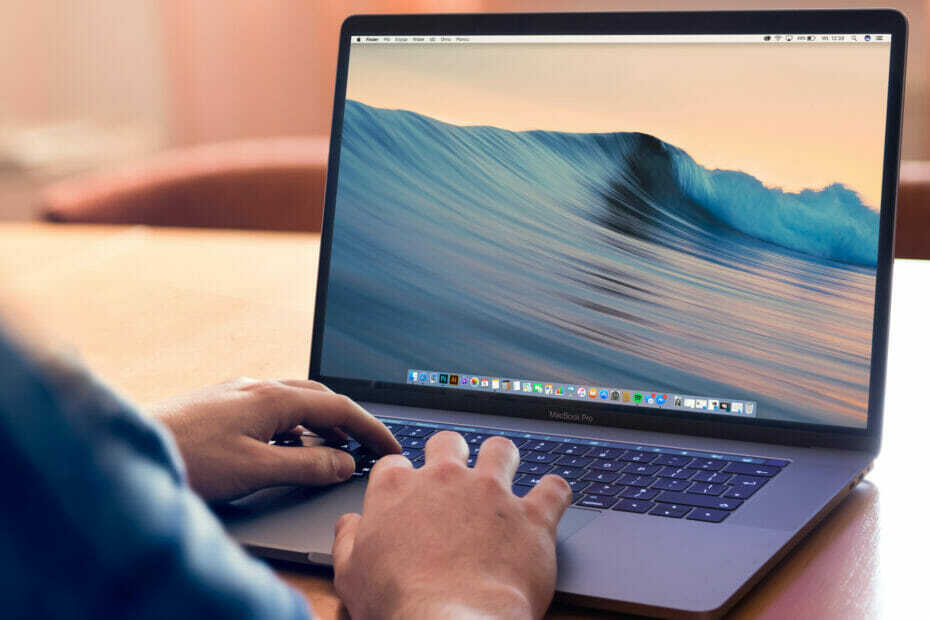
Muchos errores y problemas son causados por un sistema desordenado. Limpiará y optimizará su sistema. Descárguelo ahora y haga que su Mac OS sea más rápido en solo tres sencillos pasos:
- Descargue e instale Lavadora X9.
- Espere a que inicie un escaneo automático para encontrar problemas de Mac OS.
- Hacer clic Limpio para deshacerse de todos los problemas posibles.
- Lavadora X9 ha sido descargada por 0 lectores este mes.
Los archivos zip son excelentes si desea enviar varios archivos o si desea comprimir archivos y ahorrar espacio. Sin embargo, muchos usuarios informaron que no pueden abrir un archivo zip en Mac, y esto puede ser un gran problema.
Dependiendo de sus circunstancias exactas, este problema le impedirá compartir el proyecto en el que trabajó con su equipo, o su familia no obtendrá el lote completo de fotos de su última vacaciones.
Aunque la forma específica en que se verá afectado por este problema variará de un caso a otro, no podrá acceder a archivos importantes siempre será un gran problema, sin importar si se trata de un asunto personal o relacionado con el trabajo.
Solucionar este problema es sencillo y, en el artículo de hoy, le mostraremos un par de métodos que puede utilizar para solucionarlo definitivamente.
¿Qué puedo hacer si no puedo abrir un archivo zip en Mac?
1. Utilice WinZip

Si no puede abrir un archivo zip, es posible que no tenga el software adecuado para manejar archivos zip. Aquí es donde WinZip puede resultar útil, ya que es una de las mejores herramientas para crear y abrir archivos zip.
El software admite varios formatos de archivo, incluidos RAR, 7Z, ISO, IMG, TAR, GZ, TAZ, TGZ, BZ2 y muchos otros. Además de manejar archivos zip, WinZip también puede reparar archivos zip, lo que seguramente será útil.
Este poderoso software también le permite romper un archivo grande (ej. Imagen ISO), en pequeños trozos sin afectar el contenido de la imagen de ninguna manera. Esto le permitirá enviar correos electrónicos a sus compañeros de trabajo sin tener que preocuparse por las limitaciones que tiene su proveedor de correo electrónico cuando se trata del tamaño de los archivos adjuntos.
Más que eso, si está utilizando un servicio en la nube para almacenar sus archivos de forma segura en línea, podrá dividir archivos y reconstruir ellos después de la carga en varias cuentas pueden marcar una gran diferencia.
El software también ofrece otras características, como la capacidad de descomprimir múltiples archivos simultáneamente, o para proteger sus archivos zip con una contraseña, por lo que definitivamente es una de las mejores herramientas de archivo en el mercado.
Otras excelentes características:
- Puede funcionar como administrador de archivos
- División de archivos
- Respaldo en la nube
- Capacidad para administrar archivos en su red local, ordenador personaly nube
- Disponible en múltiples plataformas
- 128/256 AES Cifrado Tecnología

WinZip
Si no puede abrir archivos zip en Mac, WinZip es la herramienta que puede reparar y abrir archivos zip fácilmente.
Visita la página web
2. Utilice Unarchiver o Stuffit
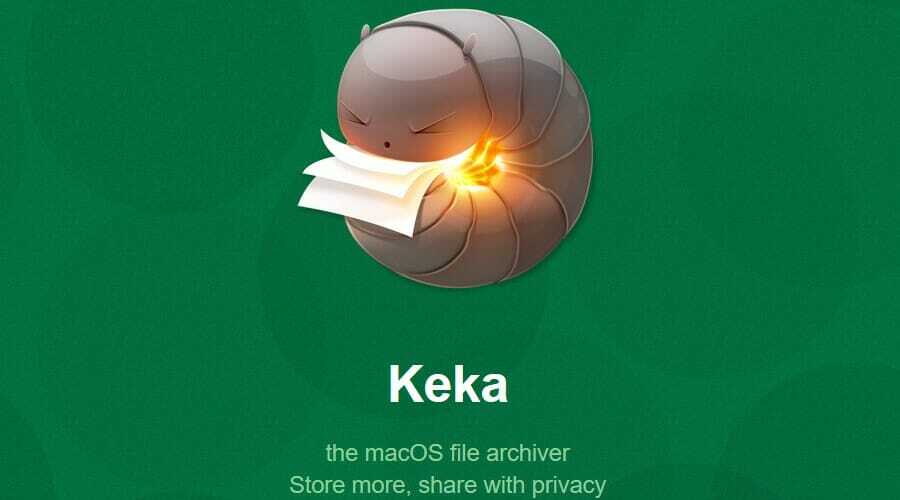
Aunque estas herramientas no coinciden con las capacidades presentes en la opción de software mencionada anteriormente, le ofrecen la capacidad de abrir y editar archivos de almacenamiento en Mac.
- Descargue e instale una de las siguientes aplicaciones:
- Unarchiver
- Llenalo
- Keka
- Una vez instalada la aplicación, utilice el software para abrir el archivo zip.
Tenga en cuenta que estas herramientas no son tan potentes o avanzadas como WinZip, por lo que es posible que no puedan manejar o reparar su archivo zip. Además de esto, sus archivos no estarán a salvo de las miradas indiscretas de terceros, ya que no ofrecen ninguna función de cifrado.
¿Necesita abrir archivos RAR en su Mac? A continuación, le indicamos cómo hacerlo correctamente.
3. Usa la Terminal
- Iniciar el Terminal. Puedes hacerlo yendo a Aplicaciones> Utilidades directorio y haciendo clic en el Terminal icono.
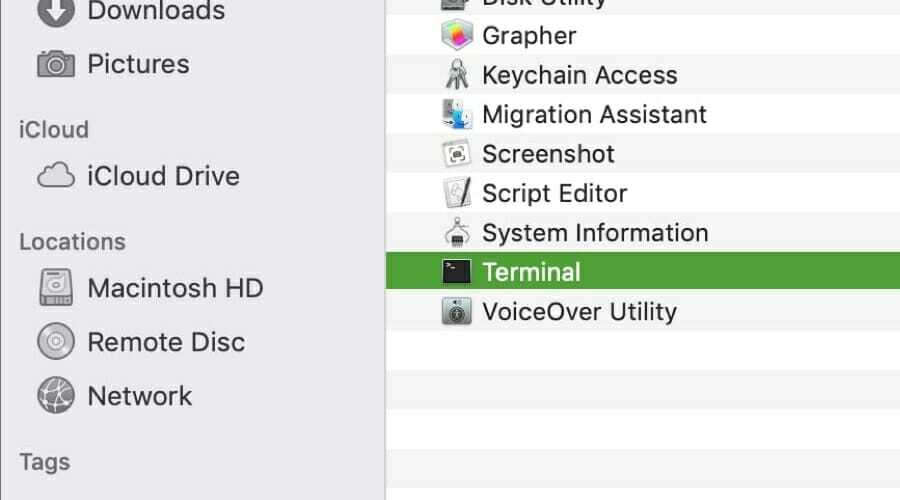
- Cuando el Terminal abre, puede utilizar uno de los siguientes comandos:
zipinfo ~ / Descargas / archive.zip para ver el contenido del archivo zip (opcional)
descomprimir ~ / Downloads / archive.zip para descomprimir el archivo en su ubicación actual
descomprimir ~ / Downloads / archive.zip -d ./destination-directory para descomprimir el archivo en un directorio específico
Este es el método más rápido para abrir y descomprimir un archivo zip en Mac, pero no ofrece la misma gama de funciones que ofrece el software mencionado anteriormente.
En caso de que no pueda abrir un archivo zip en Mac, siempre es una buena idea utilizar un software de logro confiable como WinZip, y también aproveche la gran cantidad de funciones útiles incluidas en este software.
Si no eres un fanático del software de terceros, siempre puedes descomprimir archivos usando la Terminal, pero ten cuidado si eliges hacerlo, ya que cualquier error aquí podría determinar el mal funcionamiento de tu sistema.

¿Sigues teniendo problemas con tu Mac OS?
Arréglelos con esta herramienta:
- Descargue e instale ahora Lavadora X9 del sitio web oficial
- Espere a que comience un escaneo automático y detecte los problemas.
- Hacer clic Limpio para comenzar a optimizar su Mac OS para una mejor experiencia.
Restoro ha sido descargado por 0 lectores este mes.

![Descargar la aplicación Audible para Windows 10 y Mac [Revisión 2020]](/f/df2bb6c9258696d77e2d3093c441773c.jpg?width=300&height=460)